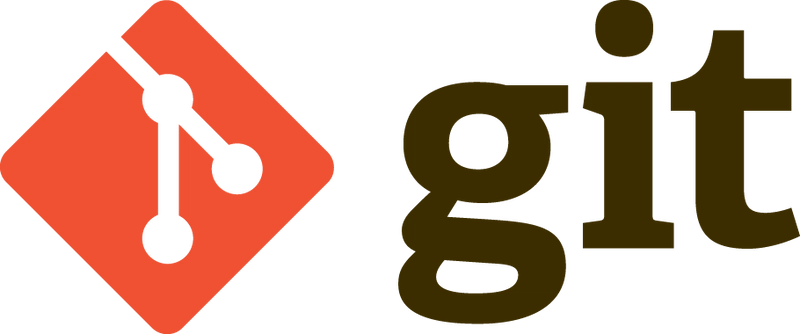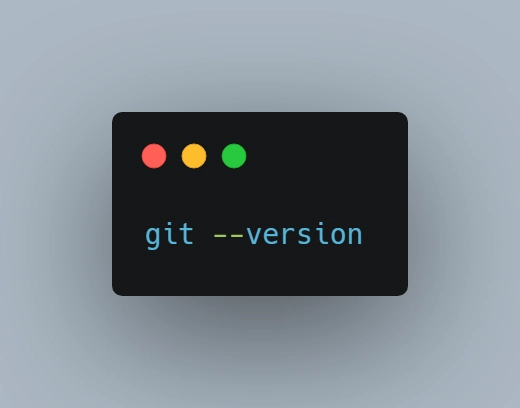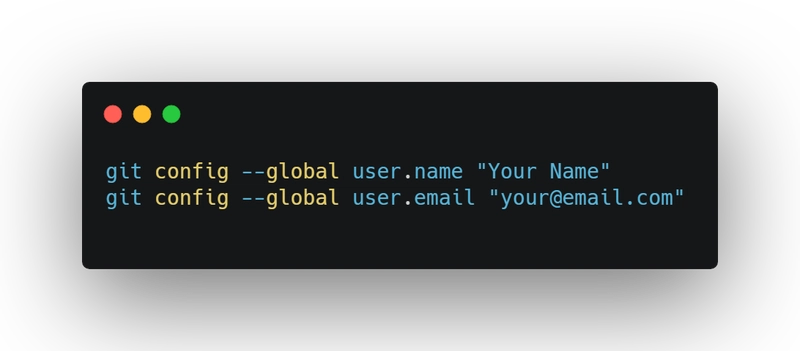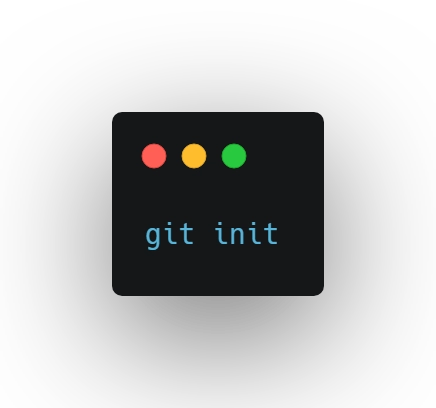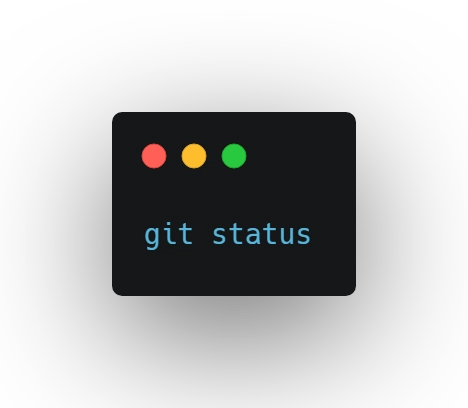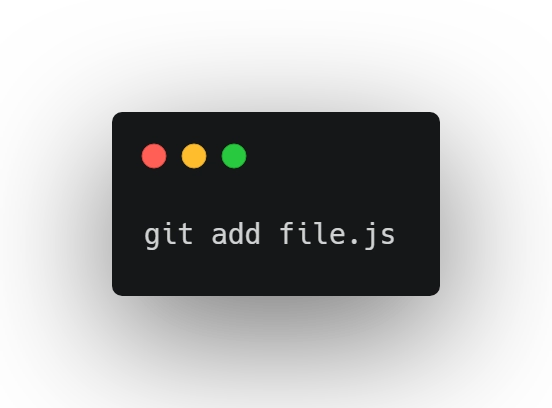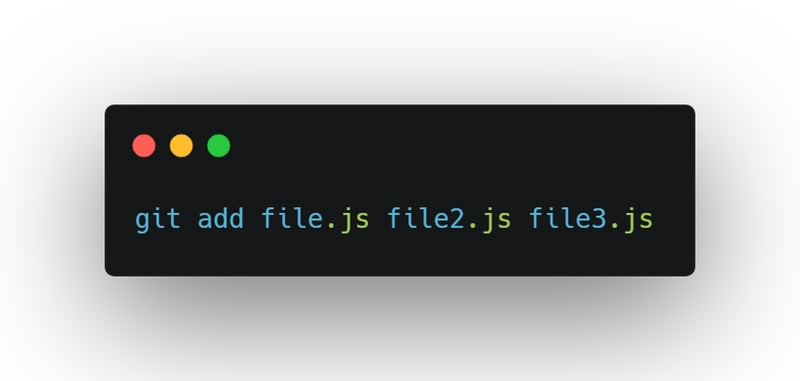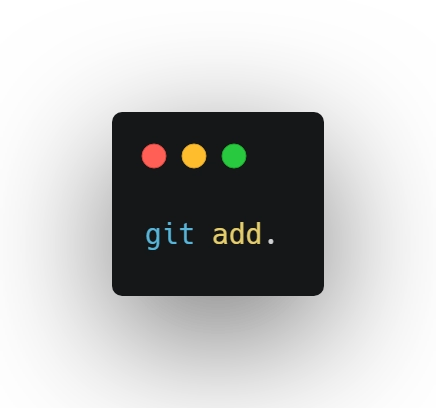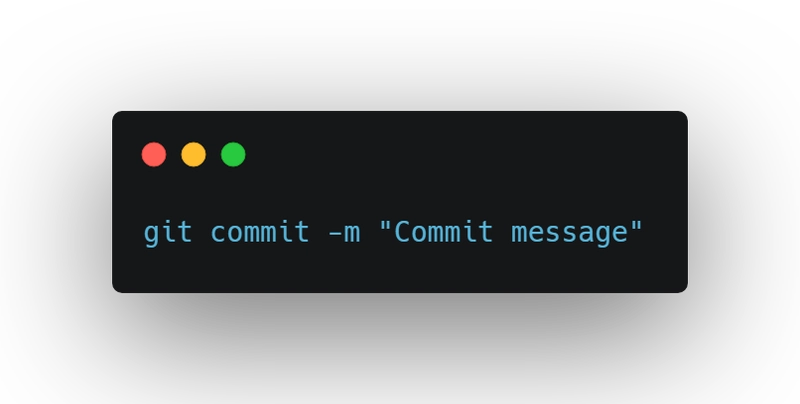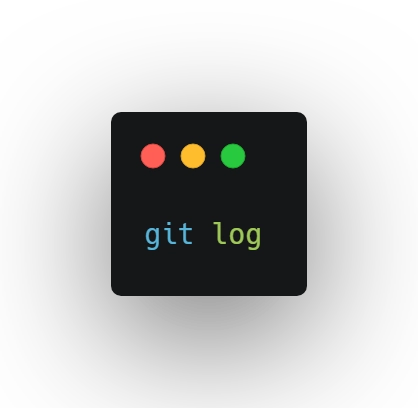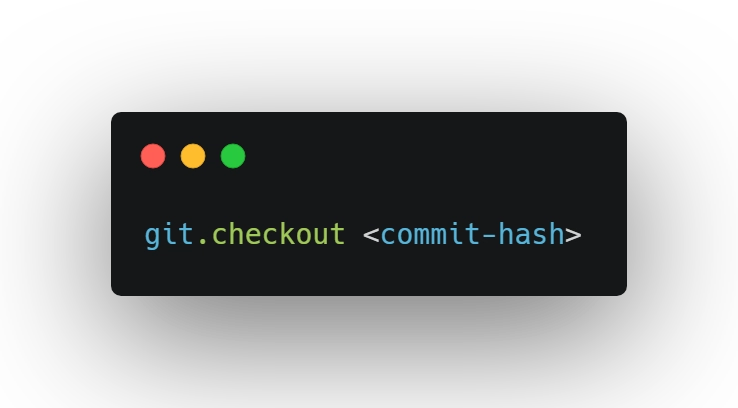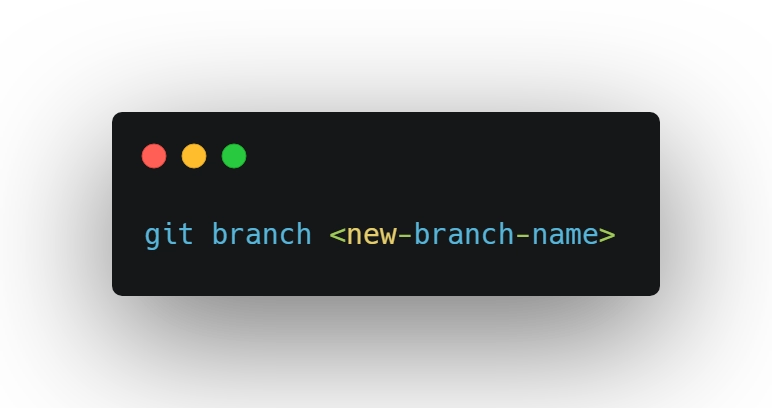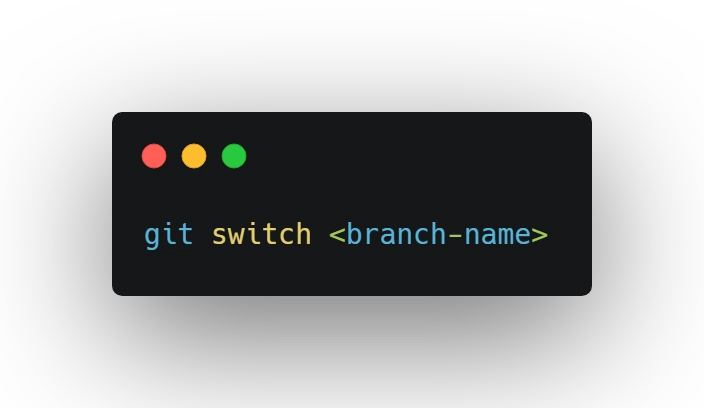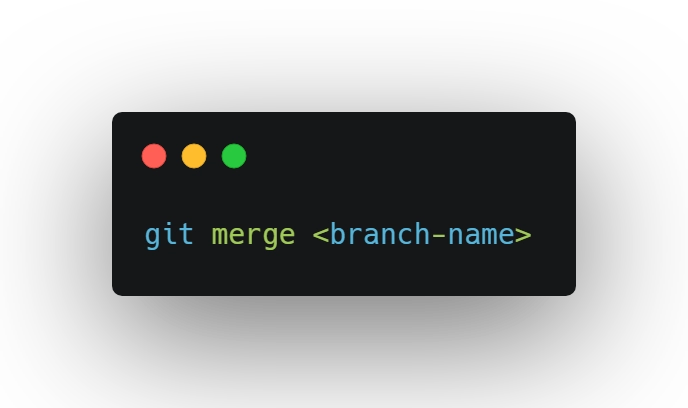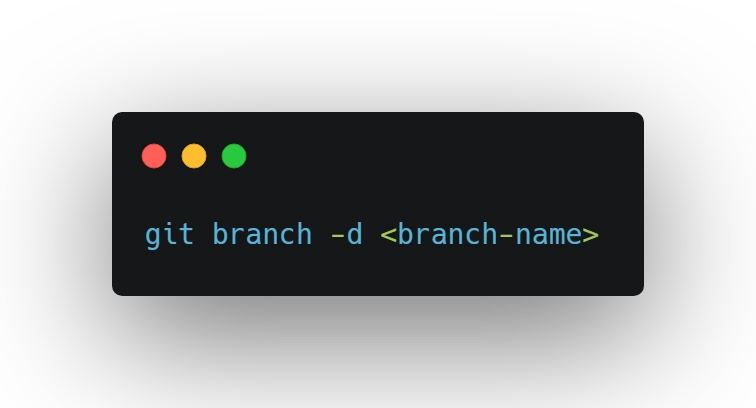Git 初学者完整指南
各位开发者朋友们,大家好!
今天我们要介绍一款工具,它兼容目前所有操作系统,允许世界各地的用户远程操作项目,轻量级、安全可靠(等等),但似乎有点难以掌握。没错,我们说的就是Git。
在我们开始之前,请保存此帖子以供将来参考,并关注我以获取更多此类内容。
我们走吧!
问)Git 到底是什么?
Git 是一个免费的开源分布式版本控制系统 (VCS)。
它是一个追踪项目文件随时间变化的系统。它使我们能够记录项目变更,并在任何给定时间点返回到所追踪文件的特定版本。该系统可供多人使用,从而高效地协同工作,开展团队项目。每个开发人员都可以在自己的计算机上分发各自版本的项目。之后,这些单独的项目版本可以合并并调整为项目的主版本。
基本上,它是一款非常流行的工具,用于协调个人和团队之间的并行工作和管理项目。毋庸置疑,掌握 Git 的使用技巧是当今任何开发人员最重要的技能之一,而且它绝对能为你的简历锦上添花!
问)如何设置 Git?
导航至适合您的特定操作系统的上述下载链接,然后按照安装向导在您的计算机上进行设置!
瞧!Git 已经安装好了。
现在,是时候启动你的终端了。输入以下命令来验证 Git 是否已准备好在你的计算机上使用:
如果此过程一切顺利,它应该返回计算机上安装的 Git 版本。
注意:
如果您是 Mac 或 Linux 用户,那么您可以使用机器上预装的默认 Bash 终端。
如果您使用 Windows,则可以使用其内置的 Powershell 终端,或者与 Git 安装捆绑在一起的 Git Bash 终端
下一步:使用您的姓名和电子邮件配置 Git
在您的终端中,运行以下命令以通过 Git 识别您自己,并将引号内的值替换为您想要的用户名和电子邮件地址。
存储库
使用 Git 时,熟悉“存储库”这个术语非常重要。Git 存储库是 Git 跟踪的项目的容器。
我们可以找出两种主要类型的 Git 存储库:
本地仓库- 存储在您自己计算机上的独立仓库,您可以在其中处理项目的本地版本。
远程仓库 - 通常存储在您独立的本地系统之外,通常是在远程服务器上。它在团队协作时尤其有用 - 您可以在这里共享项目代码,查看其他人的代码并将其集成到您本地版本的项目中,还可以将您的更改推送到远程仓库。
在本文中,我们将仅介绍本地仓库。
初始化存储库
现在我们了解了存储库,让我们创建一个,要创建一个新的存储库并开始使用 Git 跟踪您的项目,请使用您的终端软件并导航到项目的主文件夹,然后键入以下命令:
此命令将为您的 Git 创建的项目生成一个隐藏的 .git 目录,其中存储了当前存储库的所有内部跟踪数据。
检查状态
现在我们已经初始化了我们的仓库,让我们来谈谈 git status 。当我们位于终端中的项目文件夹内时,我们可以键入以下命令来检查仓库的状态:
这是检查仓库当前状态的方法。这是使用 Git 时经常使用的命令。它显示哪些文件已被更改、哪些文件已被跟踪等等。
暂存和提交代码
提交是将更改“正式”添加到 Git 存储库的过程。
在 Git 中,我们可以将提交视为检查点,或者说项目当前状态的快照。换句话说,我们基本上将代码的当前版本保存在提交中。我们可以在提交历史记录中创建任意数量的提交,并且可以在提交之间来回切换,查看项目代码的不同修订版本。这使我们能够有效地管理进度,并跟踪项目的开发进度。
提交通常是在我们开发项目时的逻辑点创建的,通常是在添加特定内容、功能或修改(如新功能或错误修复)之后。
暂存文件
从项目文件夹中,我们可以使用 git add 命令将文件添加到暂存区,以便对其进行跟踪。
我们可以使用以下命令将特定文件添加到暂存区:
要添加多个文件:
我们不必单独添加文件,而是可以使用命令将项目文件夹内的每个必需文件添加到暂存区:
默认情况下,这会将项目文件夹内的所有文件和文件夹添加到暂存区,以便从那里提交和跟踪它们。
提交
提交是代码在特定时间的快照,我们将其保存到仓库的提交历史记录中。使用 git add 命令将所有要跟踪的文件添加到暂存区后,我们就可以进行提交了。
要从暂存区提交文件,我们使用以下命令:
我们可以在引号内写入提交消息,用于在提交历史中识别它。
提交消息应该是您提交到存储库的更改的描述性摘要。
执行该命令后,您将在终端中看到有关此次提交的技术细节。
基本上就是这样!您已成功在项目中进行了提交!🎉现在,如果我们输入 git status,应该会看到以下内容:
在我们提交代码中的任何更改之前,我们需要决定将哪些文件或哪些更改放置(添加)在暂存区中,并从暂存区进行提交。
提交历史记录
要查看我们项目所做的所有提交,我们使用以下命令:
git log 命令将显示每个提交的详细信息,例如作者姓名、提交的生成的哈希、提交的日期和时间以及我们之前提供的提交消息。
现在,假设我们对代码做了一些更改(例如,添加了新功能或修复了错误),但由于某种原因,我们的代码中断并且停止按预期运行。
这就是 Git 派上用场的地方,也是为什么世界各地的强大开发人员如此喜爱它的原因!
使用 Git,我们可以通过以下方式轻松恢复到项目的安全版本,我们的代码之前在该版本中运行:
现在更换使用您想要访问的特定提交的实际哈希值,该哈希值通过 git log 命令列出。
要返回最新的提交(我们项目代码的最新版本),您可以键入以下命令:
git checkout master
忽略文件
要忽略您不想被跟踪或添加到暂存区的文件,您可以在主项目文件夹中创建一个名为.gitignore的文件。
在文件中,您可以列出您不想跟踪的每个文件和文件夹的名称(每个被忽略的文件和文件夹都应在.gitignore文件内另起一行)。
要深入了解忽略文件,您可以阅读此 GitHub 文章:https://docs.github.com/en/github/using-git/ignoring-files
分支
分支可以被解释为我们项目提交的单独时间表。
想象一下,在闪电侠中,贝瑞进入了他生命中不同的时间线(过去、现在和未来!),所有时间线都是独立发生的,但同时
使用 Git,我们可以创建许多这样的替代环境(即我们可以创建不同的分支),以便我们的项目代码的其他版本可以存在并并行跟踪。
此功能允许我们在单独的分支中添加新的(实验性的、未完成的和可能有错误的)功能,而无需触及项目代码的主要“官方”稳定版本(通常保存在主分支上)。
当我们初始化存储库并开始提交时,它们默认保存到主分支。
创建新分支
您可以使用以下命令创建一个新的分支:
创建的新分支将成为存储库当前状态的参考。
创建一个开发分支是一个好习惯,你可以在这个分支上改进代码、添加新的实验性功能以及所有类似的工作。开发并测试这些新功能以确保它们没有任何错误且可以使用后,你可以将它们合并到主分支。
改变分支
要切换到不同的分支,请使用 git switch 命令:
通过它,您可以通过更改分支切换到项目的不同隔离时间线。
例如,您可能正在开发代码中的不同功能,并且每个功能都有一个单独的分支。切换到某个分支时,您可以提交仅影响该特定分支的代码更改。然后,您可以切换到另一个分支来开发其他功能,而该功能不会受到前一个分支的更改和提交的影响。
如果我们想要切换到的分支不存在,那么 git switch命令将创建一个新的分支并同时更改它
合并分支
这是谜题的最后一部分。
假设您已经创建了一个与您想要处理的项目主分支分开的新分支。在您完全实现并测试代码中的新功能后,您可能希望将这些更改合并到项目的稳定分支(通常是默认的主分支)。
那么我们该怎么做呢?很简单。要将来自不同分支的更改合并到当前分支,可以使用以下命令:
只需更换使用您想要集成到当前分支的分支的名称。
删除分支
要删除分支,可以运行带有 -d 标志的 git branch 命令:
好了,本篇文章到这里就结束了。
这就是本文的全部内容,还有很多有关 Git 的内容我们还没有讨论(我们以后肯定会讨论的)。
给你留下一些资源👇:
Git 官方文档:https://git-scm.com/doc
免费的 Pro Git 书籍:https://git-scm.com/book/en/v2
了解 GitHub:https://guides.github.com/
关于如何开始使用 Git 和 GitHub 的电子书(由用户 Bobby Iliev 推荐):https://github.com/bobbyiliev/introduction-to-git-and-github-ebook
和平。
文章来源:https://dev.to/exwhyzed/how-to-git-a-complete-beginners-guide-1h85 后端开发教程 - Java、Spring Boot 实战 - msg200.com
后端开发教程 - Java、Spring Boot 实战 - msg200.com